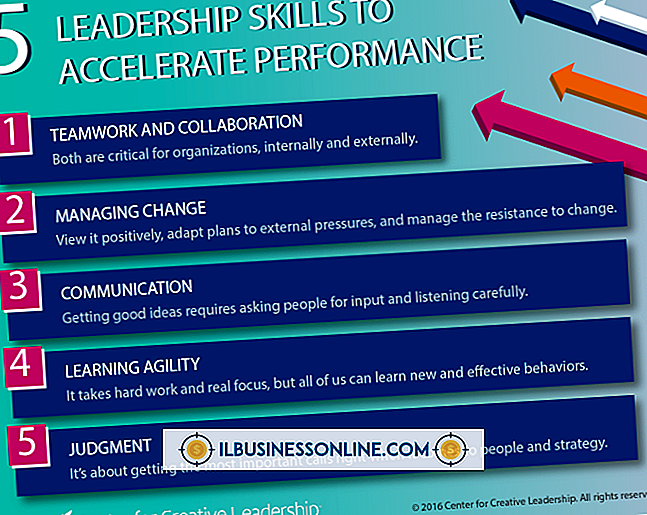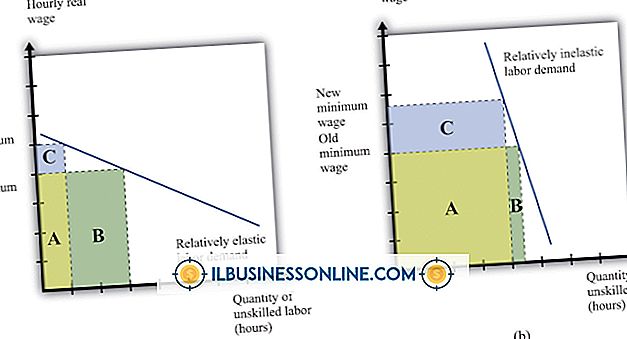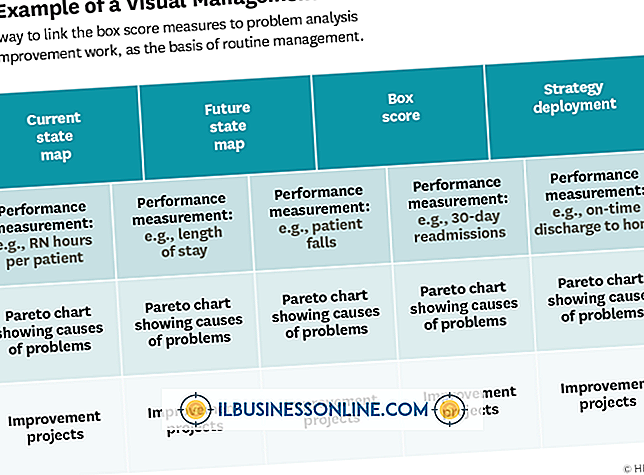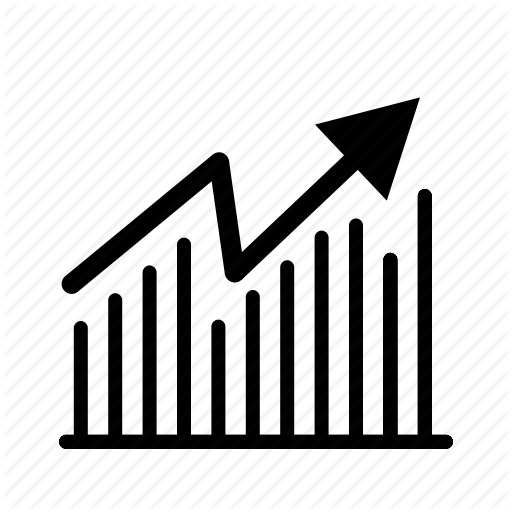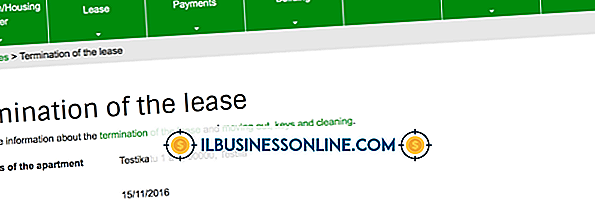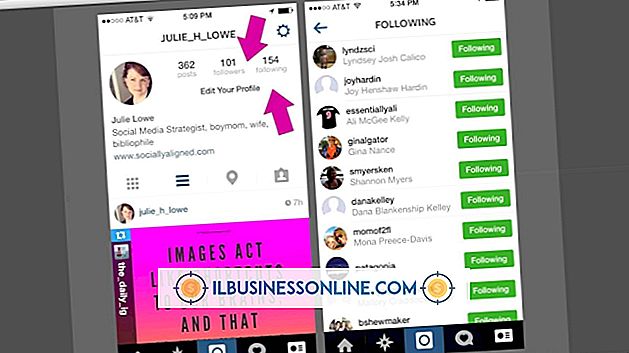Slik bruker du en skriver gjennom vin

Nylige forbedringer av Wine, Windows-basert kompatibilitetslagverktøyet for Unix-baserte operativsystemer, har eliminert mye av den komplekse konfigurasjonen som trengs for å kjøre Windows-programvare på Linux. For eksempel, i stedet for å gjenskape et Windows-utskriftsmiljø, bruker Wine CUPS til å håndtere sine utførelser. Du trenger ikke å endre brannmur eller skriverdeling, og det er ikke nødvendig å installere flere drivere eller utføre komplisert vinkonfigurasjon. Dette betyr at Windows-forretningsprogrammer bedriften din stoler på, kan skrive ut ved hjelp av Vin like enkelt som innfødt Linux-programvare.
1.
Last ned og installer Vin fra programvarelageret som vedlikeholdes av Linux-distribusjonen din. Vin er tilgjengelig i Ubuntu Software Center.
2.
Trykk "Alt-F2" for å starte kommandoprompten. Skriv "vin notisblokk" i ledeteksten og trykk "Enter" for å starte et Windows-program som allerede er installert med Wine.
3.
Skriv inn noen prøvetekst i Notisblokk, klikk deretter "Fil" -menyen og velg "Skriv ut"
4.
Velg skriveren du vil bruke.
5.
Klikk på knappen "Skriv ut".
Tips
- Du kan angi skriveralternativer fra programmene dine under Vin som du kan med innfødt Linux-programvare. Du kan for eksempel angi utskriftskvalitet, papirstørrelse og sideorientering ved hjelp av dialogboksen Skriveralternativer i Windows.
Advarsel
- Det er svært lite Windows-kjernestøtte for programmer som kjører under Wine. Windows-programmer som krever spesielle Windows-baserte drivere å skrive ut, virker kanskje ikke som forventet og kan ikke engang installeres.